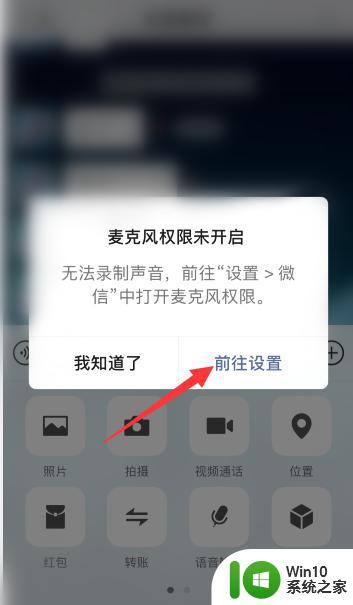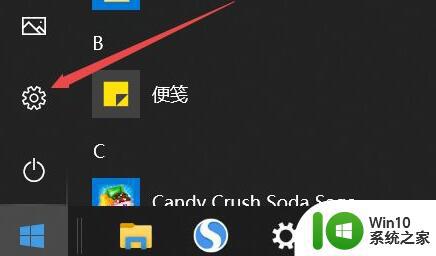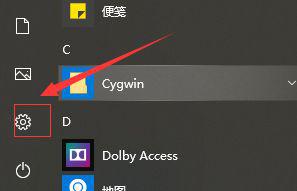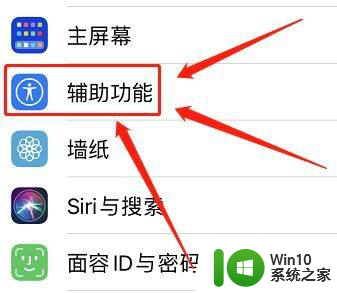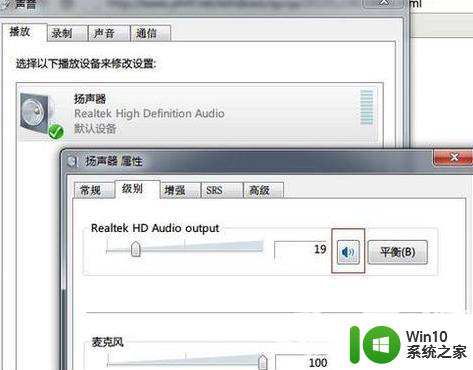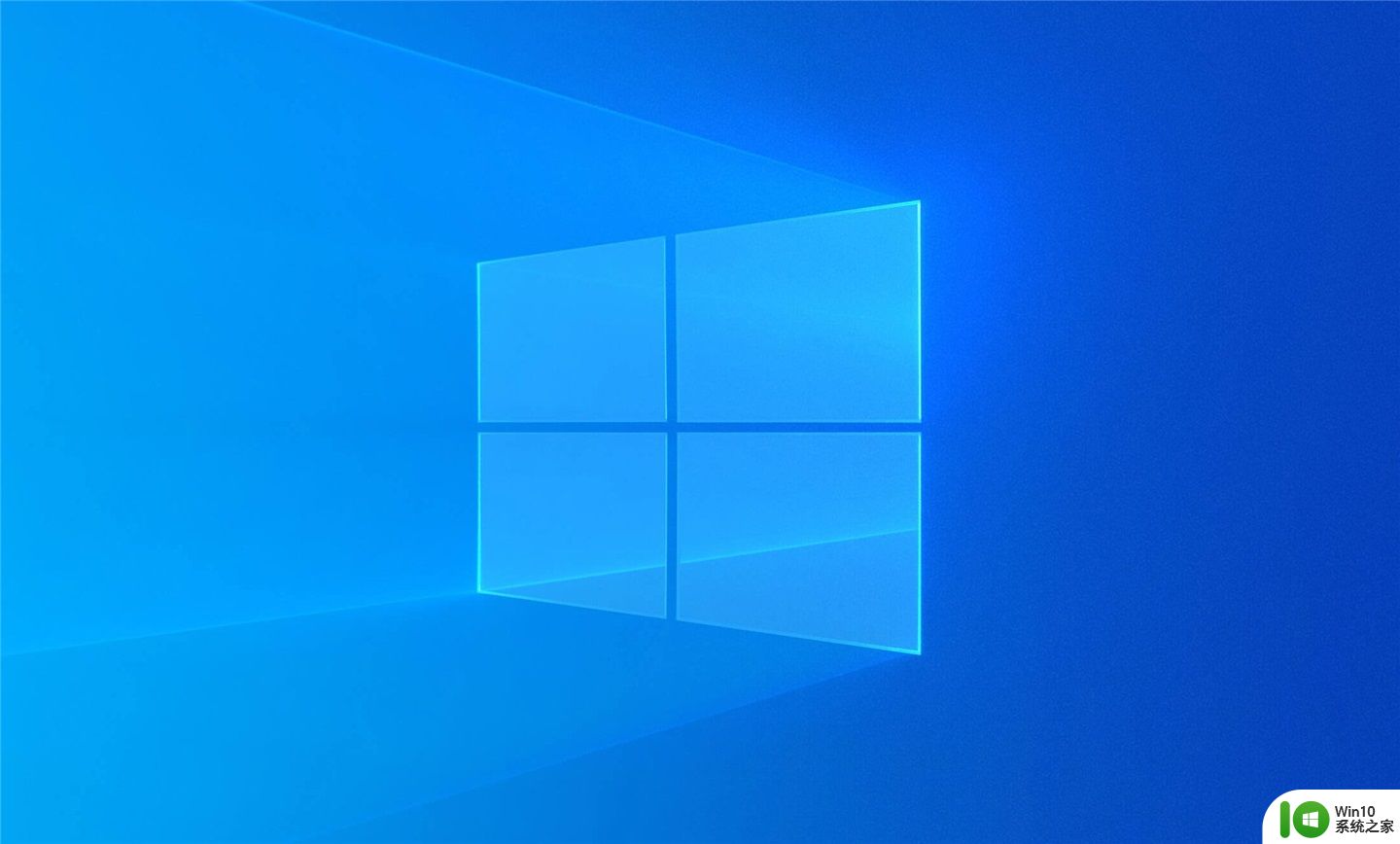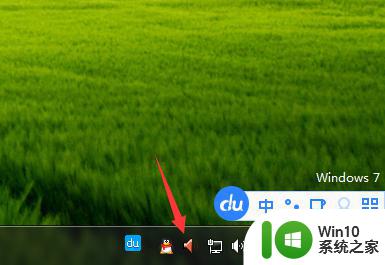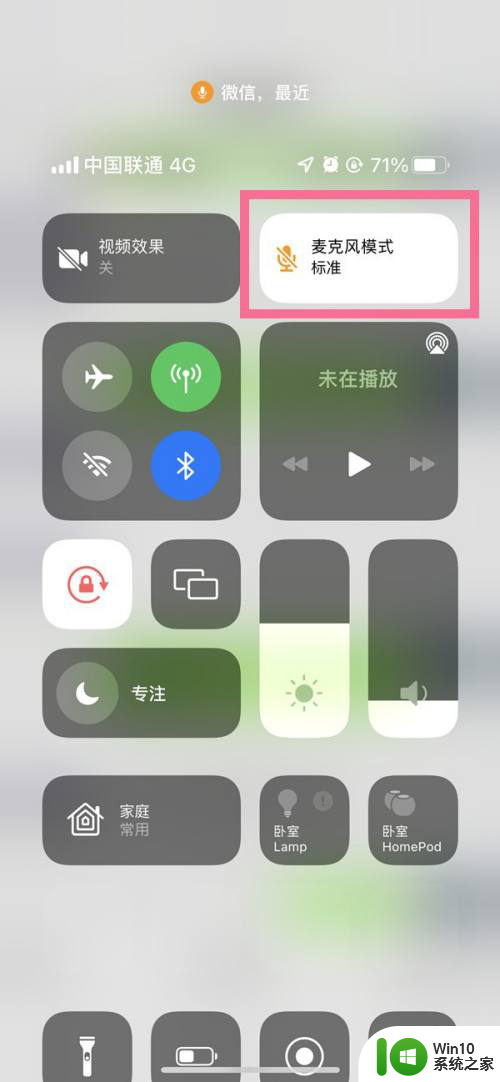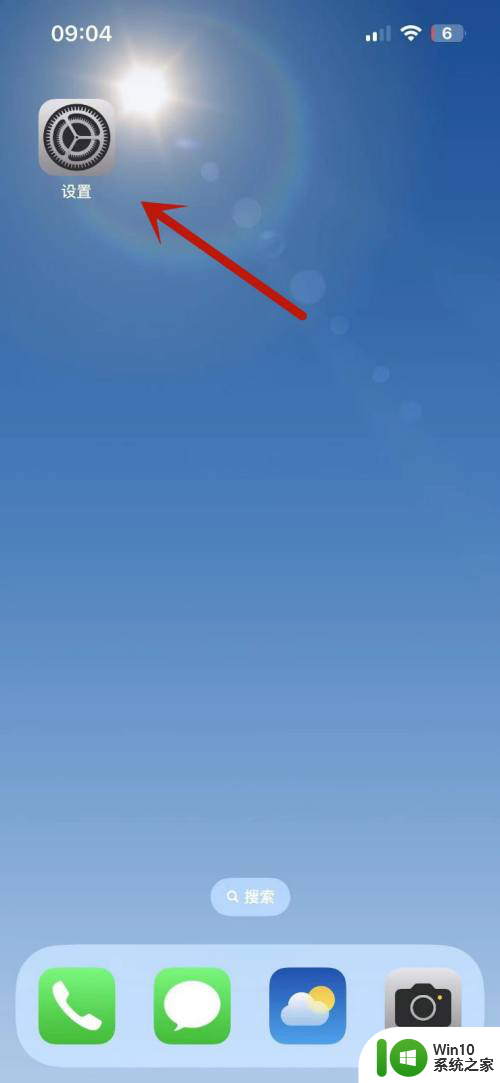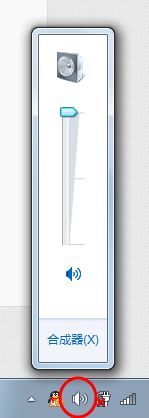microsoft edge麦克风权限开启步骤 Microsoft Edge浏览器如何开启麦克风权限
更新时间:2023-12-12 09:49:12作者:yang
在如今的数字化时代,浏览器已经成为我们日常生活中不可或缺的工具之一,而在众多浏览器中,Microsoft Edge以其高效稳定的特性赢得了广大用户的青睐。有时我们在使用Edge浏览器时可能会遇到一些问题,比如无法开启麦克风权限。不过不用担心本文将为大家详细介绍Microsoft Edge浏览器如何开启麦克风权限的步骤,让您轻松解决这一问题。无论是进行语音通话、在线会议还是语音识别等操作,只需按照以下简单步骤进行设置,就能畅享Edge浏览器的强大功能。
具体步骤如下:
1、点击开始,右击选择“Microsoft edge”。
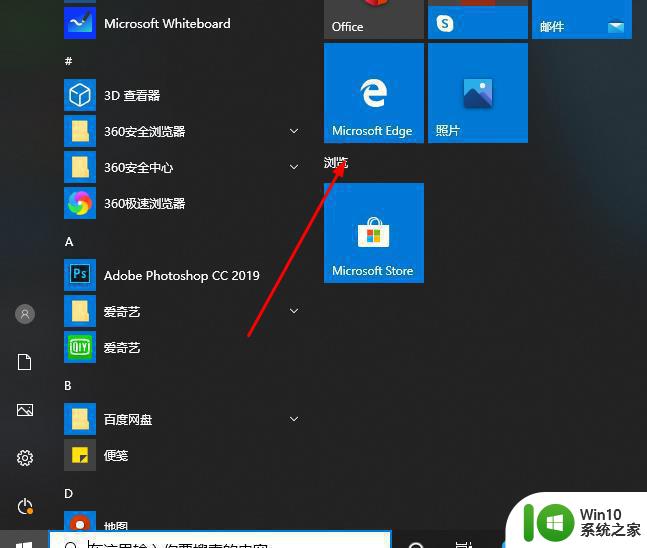
2、点击“更多”打开“应用设置”。
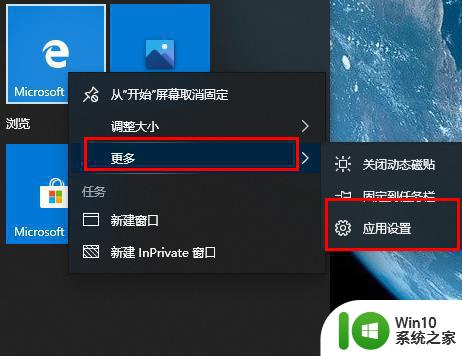
3、找到并进入“应用权限”。
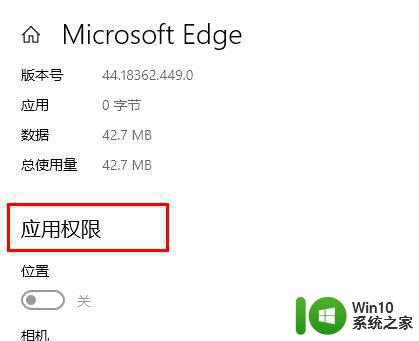
4、在下方权限中找到“麦克风”。
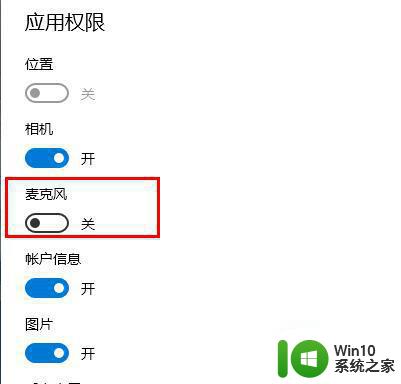
5、将麦克风后的开关打开即可。
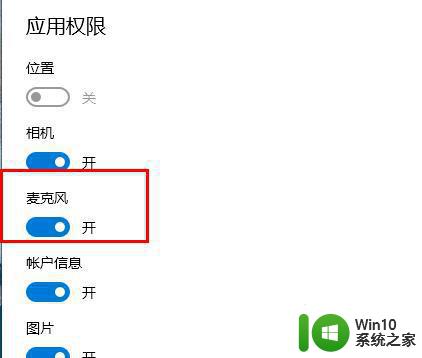
以上是微软Edge麦克风权限开启步骤的全部内容,如果你遇到这种情况,可以尝试按照我提供的方法解决,希望对大家有所帮助。